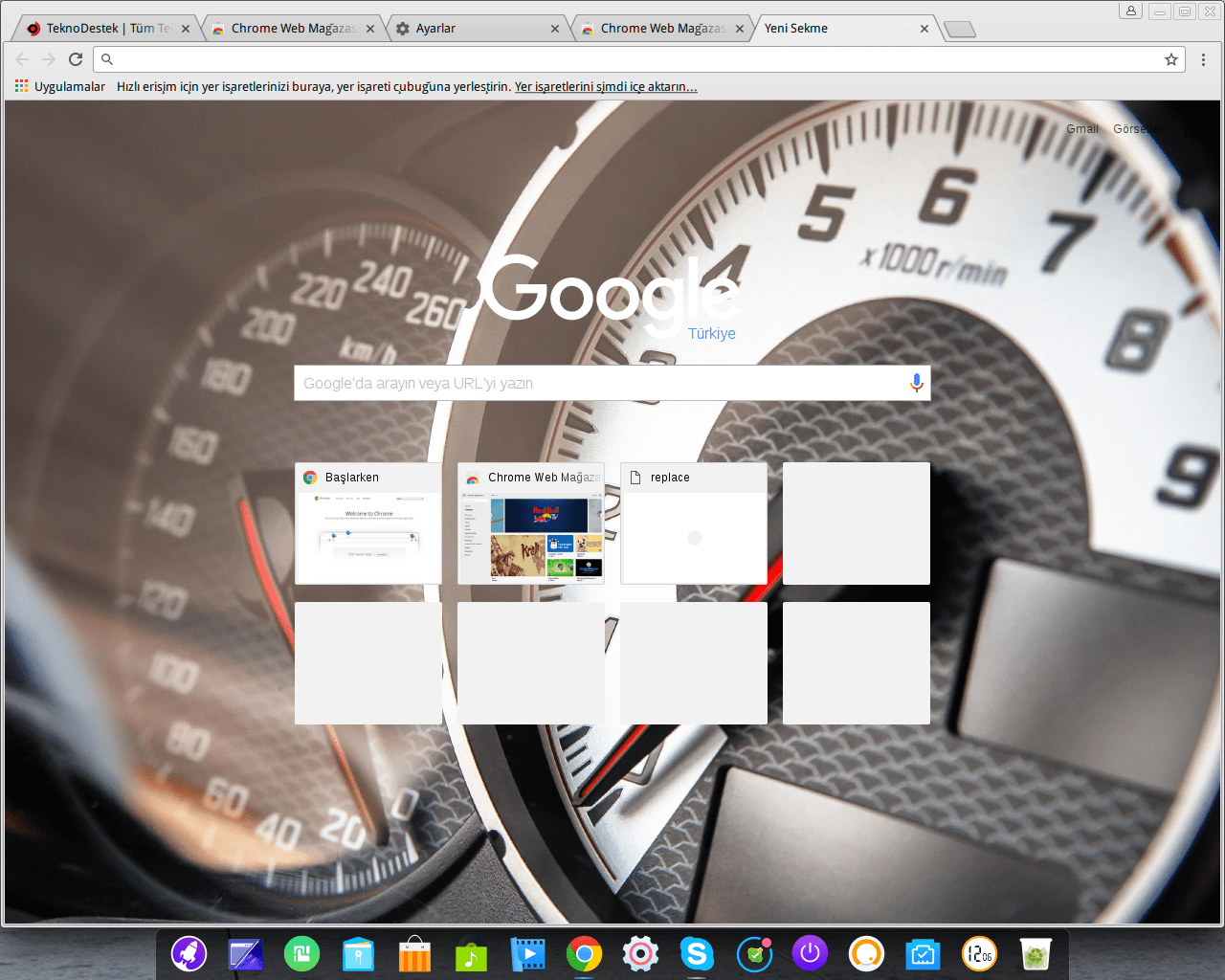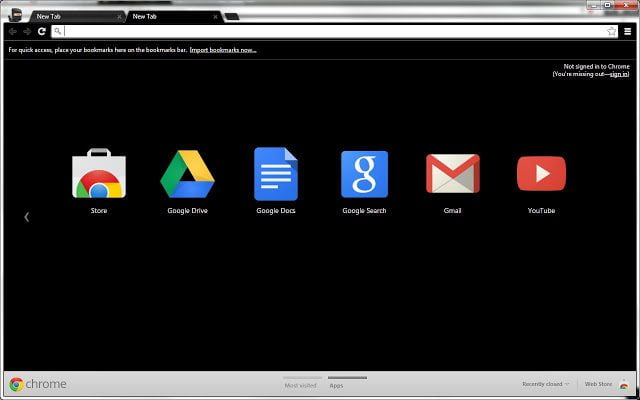
Bilgisayar kullanıcıları olarak tarayıcılarda işlemler yaparken sürekli aynı görüntüyü/temayı görmek sıkıcı olabiliyor. Buna çözüm olarak birçok tarayıcıda olan tema ekleme özelliği ile, zevkimize göre kullandığımız tarayıcıyı istediğimiz gibi değiştirebiliriz/özelleştirebiliriz. Renk ve görsel olarak değişiklik imkanı sunması da ayrıca güzel. İşlemi Linux Deepin işletim sisteminde yapacağız; diğer platformlar için de aynı işlem ve adımlar uygulanabilir.
• Bunu nasıl yapabileceğimize gelecek olursak, öncelikle Google Chrome tarayıcısını açıyoruz.
• Açılan Google Chrome tarayıcısının sağ üst köşesinde bulunan 3 nokta simgesine tıklıyoruz ve açılan menü listesinden ‘Ayarlar’ menüsüne tıklıyoruz.
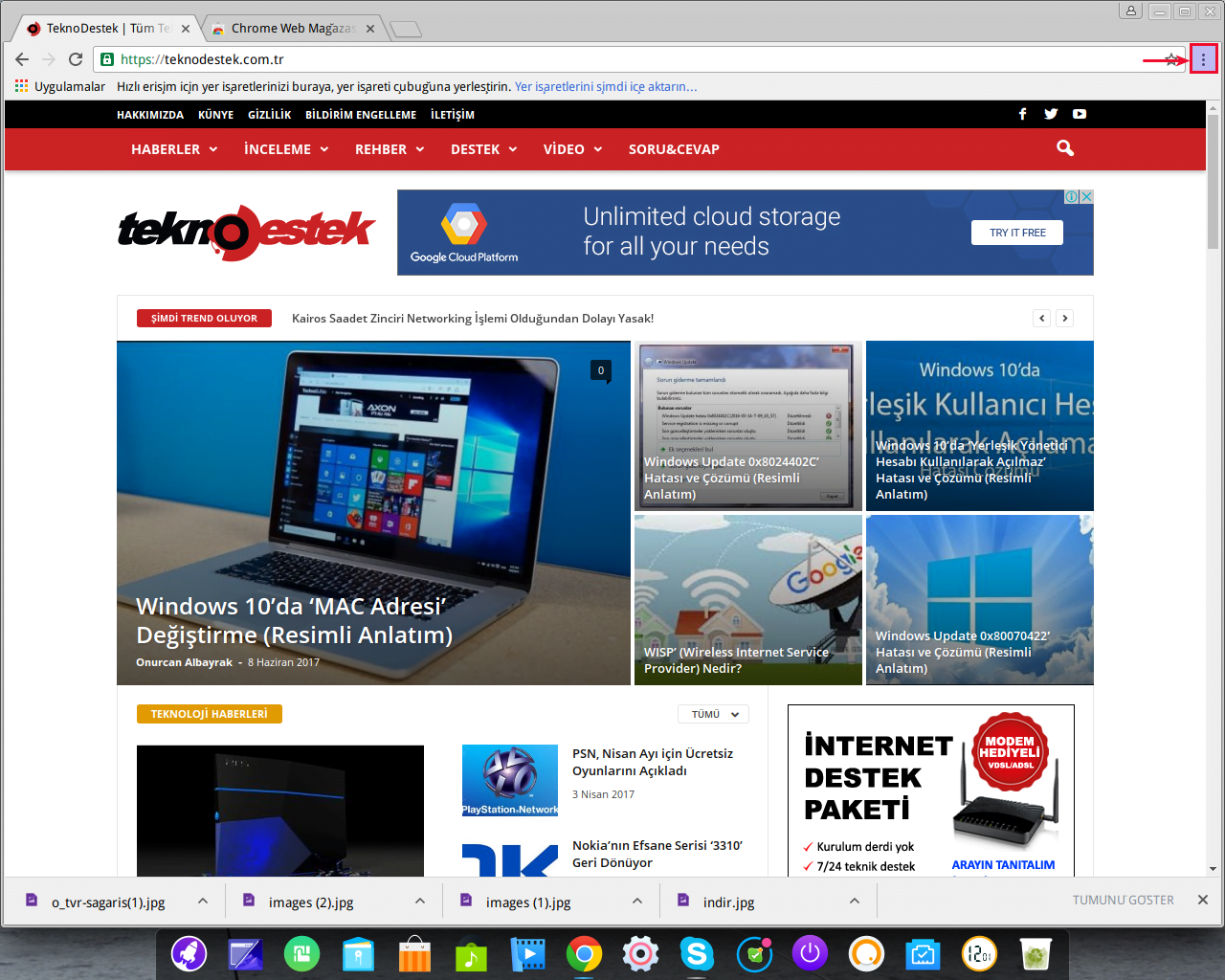
• Açılan ‘Ayarlar’ penceresinde başlangıç ayarları, arama motoru ayarları gibi ayaları yapabilirsiniz. Şu an bizim yapmak istediğimiz daha farklı bir işlem olduğundan, açılan ‘Ayarlar’ penceresinde ‘Görünüm’ kısmı ile ilgileneceğiz.
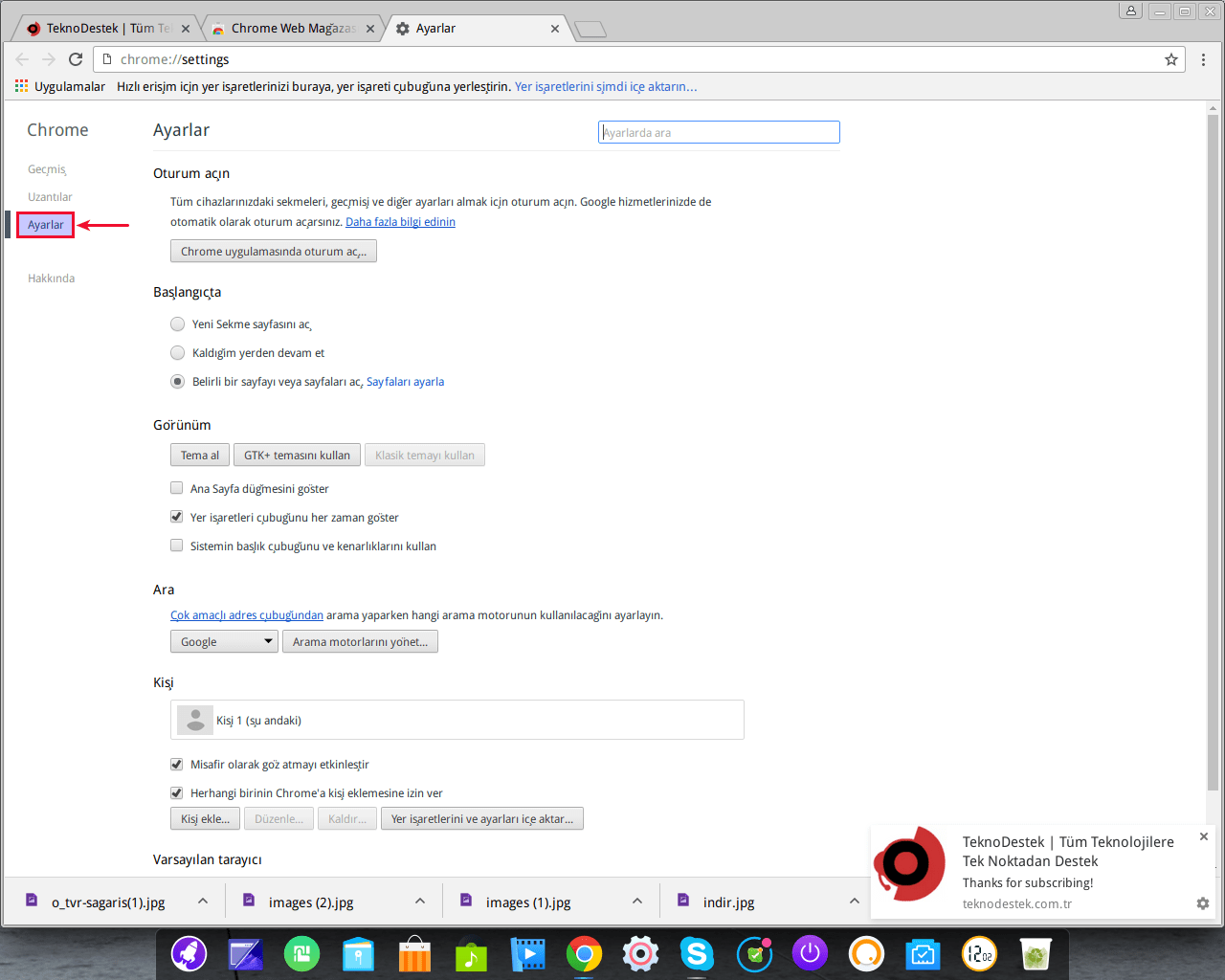
• ‘GTK+ temasını kullan’ butonuna tıkladığımızda sayfamız siyaha dönmekte, teması değişmekte. Hazır olarak bize verilen bu tema dışında farklı temalar kullanmak için ‘Tema al’ yazan butona tıklıyoruz. Tema alırken herhangi bir ücret çıkmayacaktır, ücretsiz olarak alabiliyoruz.
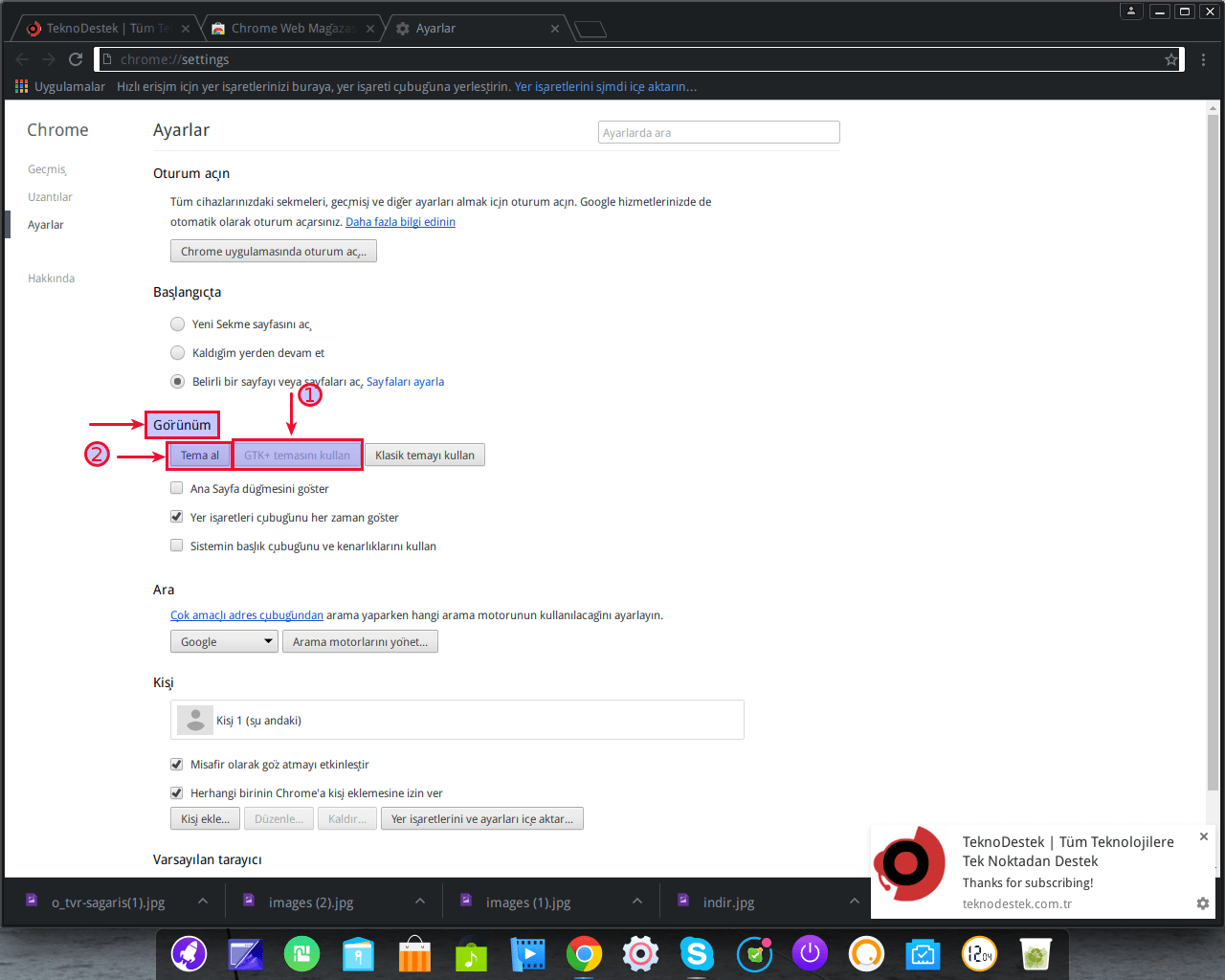
• Binlerce temanın bulunduğu bir sayfa açılacak. Bu sayfadan, beğeni ve zevkimize göre dilediğimiz temayı seçebiliyoruz. Kendi ilgi alanınıza, beğeninize, zevkinize göre (sevdiğiniz oyun, araba gibi) temalar bulunuyor; birini seçip üzerine tıklıyoruz.
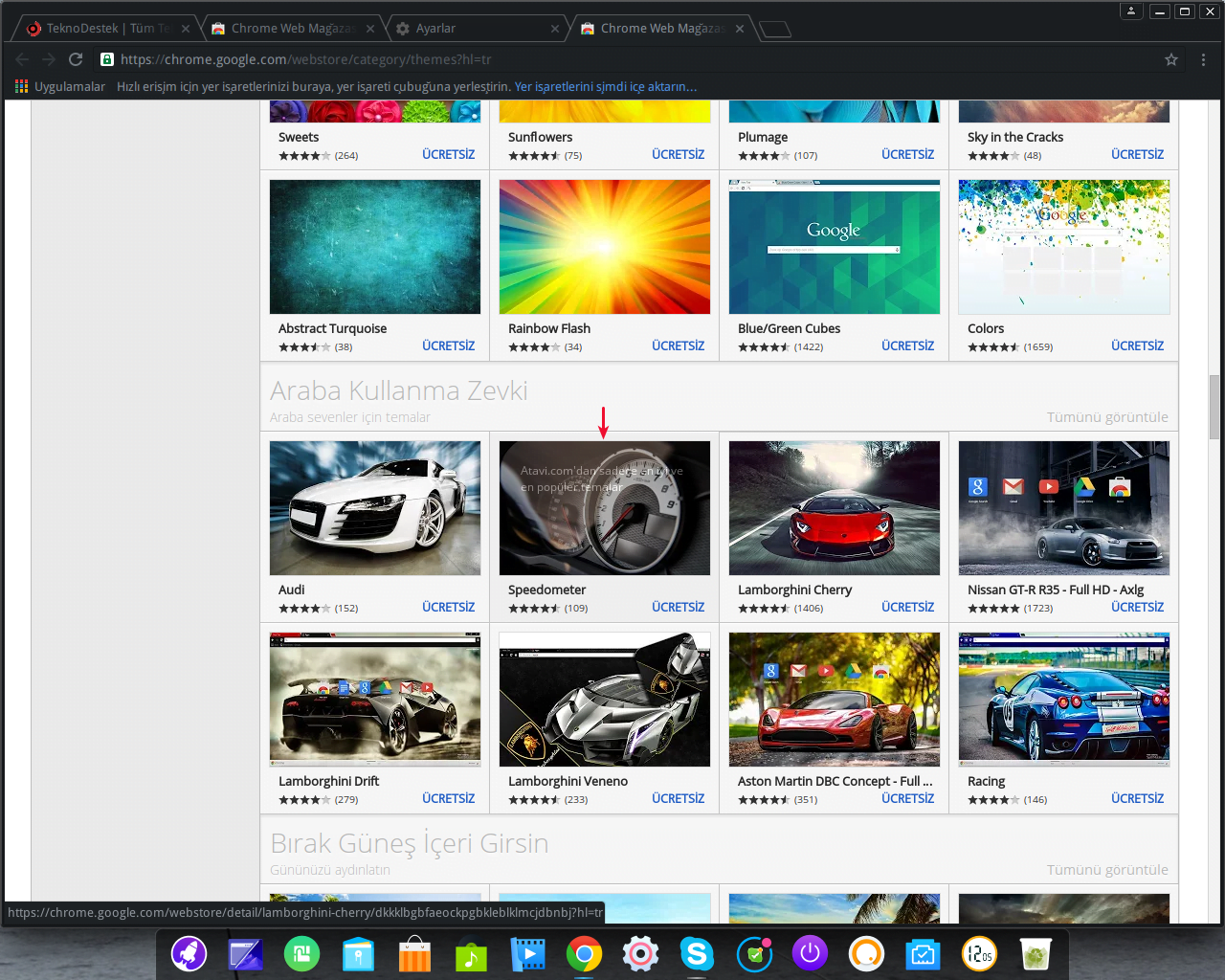
• Yeni bir pencere daha açılacak ve bu pencerede sağ üst kısımda bulunan ‘CHROME’A EKLE’ butonuna tıklıyoruz. İndirme ve yükleme işlemleri kendiğinden yapılıyor, 10 saniye kadar kısa bir sürede; ortalama tabi.
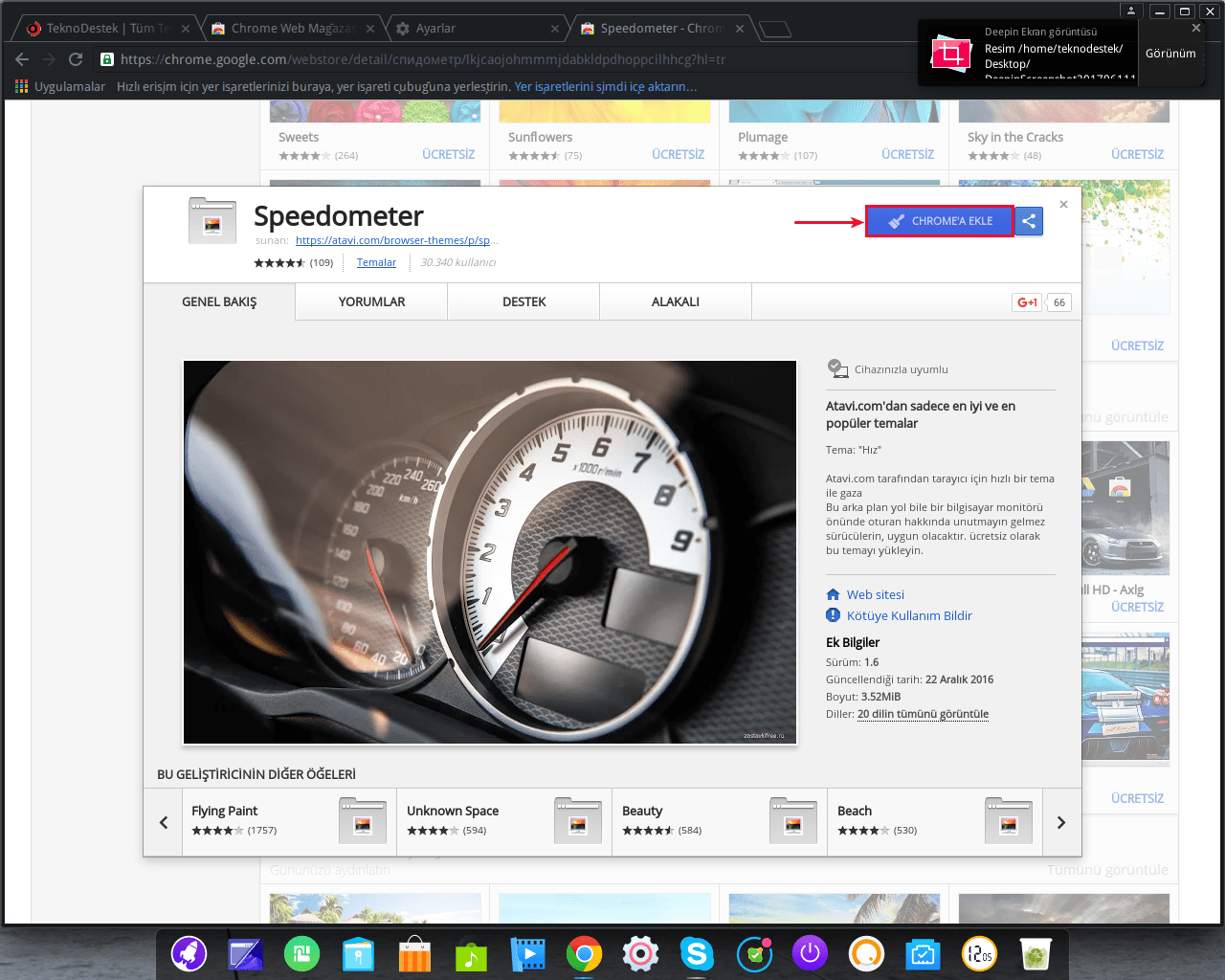
• Yükleme işlemimiz bittiğinde gördüğünüz gibi ‘Google Chrome’ tarayıcımızı kendi beğeni ve zevkimizi yansıtan bir tema ile kullanabileceğiz.